
ไม่สามารถติดตั้ง Windows ในไดรฟ์ 0 พาร์ติชัน 1 (แสดงรายละเอียด) ลงวินโดร์ไม่ได้เกิดจากอะไร
สำหรับผู้ใช้งานคอมพิวเตอร์ใช้งานระบบปฏิบัติการ Windoos อาจจะพบปัญหาขณะติดตั้ง Windows 10 หรือรุ่นอื่นๆขึ้นข้อความ Windows can’t be installed on drive 0 partition 1 (Show details) หรือ ไม่สามารถติดตั้ง Windows ในไดรฟ์ 0 พาร์ติชัน 1 (แสดงรายละเอียด) และไปต่อไม่ถูกไม่สามารถแก้ไขปัญหาได้ บทความนี้จะมาแจงรายละเอียดและวิธีแก้ไขปัญหาเบื้องต้น
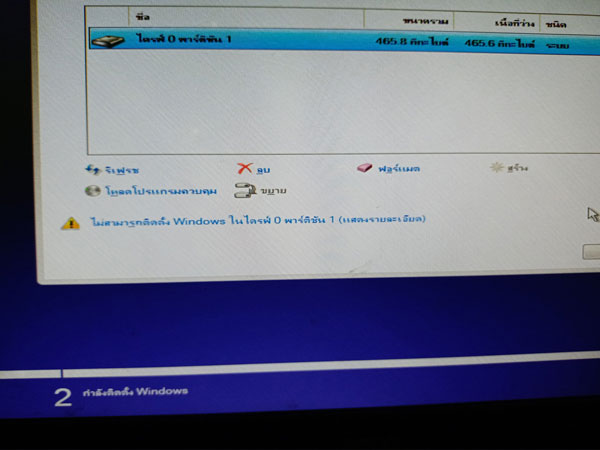
ปัญหา Windows can’t be installed on drive เกี่ยวกับเรื่องของ ประเภทของ DISK ซึ่งจะแบ่งเป็น 2 ประเภทด้วยกันได้แก่
- Master boot record (MBR) เป็นรูปแบบ standard BIOS partition table หรือที่เรียกกันว่า disk bios โดยแบบ MBR ก็จะสนับสนุนการติดตั้ง Windows ในรูปแบบ Bios แบบเก่า จะใช้ตัวบูทแบบ Legacy
- GUID partition table (GPT) เป็นรูปแบบ Disk ที่ออกแบบมาให้ใช้กับ Use unified extensible firmware interface หรือ UEFI ซึ่งถือว่าเป็น Bios แบบใหม่ที่มีการอัปเดตให้ดีกว่า Bios ตัวเก่า รูปแบบ Disk ที่ออกแบบมาให้รองรับ Bios แบบ UEFI ก็คือ GPT
คราวนี้มาถึงปัญหากันบ้าง ในบางกรณีที่เราทำตัวบูทมาแบบ UEFI แต่รูปแบบ Disk เราเป็นแบบ MBR อาจจะขึ้นข้อความ Error ดังกล่าวคือ Windows can’t be installed on drive (Windows cannot be installed to this disk. The selected disk has MBR partition table. On EFI system, Windows can only be installed to GPT disks.) หรือในบางกรณีตัวบูทเป็นแบบ Legacy แต่รูปแบบ Disk เป็นแบบ GPT ก็อาจจะไม่สามารถติดตั้งได้ขึ้น error ขึ้นได้ (Windows cannot be installed to this disk. The selected disk is of the GPT partition style.) หลักๆแล้วก็จะสรุปได้ดังต่อไปนี้
- หากเลือกบูต Legacy รูปแบบ Disk จะต้องเป็นแบบ MBR
- หากเลือกบูต UEFI รูปแบบ Disk จะต้องเป็นแบบ GPT
วิธีแก้ปัญหาหากเกิดข้อความ Windows can’t be installed on drive
หลังการง่ายๆในการแก้ไขปัญหาคือ เปลี่ยนบูทให้ตรงกับรูปแบบของ Disk ของเรา เพื่อป้องกันไม่ให้ข้อมูลใน HDD หาย หากสามารถปรับเปลี่ยนใน Bios ได้เช่น
- หากรูปแบบ Disk ของเราเป็นแบบ MBR ต้องมาดูว่า Bios หรือเมนบอร์ดของเราตั้งค่าให้บูทแบบ Legacy ได้หรือไม่ หากทำได้ก็ทำแผ่นหรือแฟรชไดฟร์ที่บูทแบบ Legacy มาบูท เพื่อจะได้ติดตั้งลงใน Disk ที่เป็นแบบ MBR ได้
- หากรูปแบบ Disk เราเป็นแบบ GPT ก็ต้องไปดูว่า Bios เราเปลี่ยนรูปแบบเป็นแบบใหม่คือ UEFI ได้ไหม ถ้าได้ก็ปรับ bios ให้เป็นแบบ UEFI และทำตัวบูทแบบ UEFI มา
- ปกติแล้วไฟล์ Windows ที่ทำผ่านหน้าเว็บดาวน์โหลดของไมโครซอฟท์จะรองรับบูทแบบ UEFI และ Legacy อยู่แล้ว
- วิธีนี้เหมาะสำหรับคนที่ไม่อยากแปลงรูปแบบ Disk เพราะอาจจะไมอยาก farmat disk หรือไมอยากให้ข้อมูลหาย
- แต่หากใครลบทุกอย่างใน disk อยู่แล้วเวลาลงเครื่องใหม่ ก็ให้ทำการลบ Disk ที่เราต้องการจะติดตั้งได้เลยและทำการสร้างพาติชั้นมาใหม่ มันจะสร้างมาให้รองรับรูปแบบการบูทเอง แต่หากทำไม่ได้ให้ทำแบบวิธีด้านล่าง
หรือทำการแปลงรูปแบบ Disk ให้เข้ากับบูทของเครื่องดังวิธีด้านล่าง
** ข้อควรระวัง ข้อมูลไดรฟ์นั้นๆจะหายหากทำแบบวิธีนี้
- ต้องดูก่อนว่า Boot bios ของเราเป็นแบบ Legacy หรือ UEFI
- หาก Boot ของเราเป็นแบบ Legacy จำเป็นต้องใช้รูปแบบ Disk แบบ MBR
- หากรูปแบบ Bott ของเราเป็นแบบ UEFI จำเป็นต้องใช้รูปแบบ Disk แบบ GPT
- ตามข้อ 2 และ 3 หากพื้นที่เก็บข้อมูลของเราไม่มีข้อมูลอะไร ในหน้าต่างที่ error ให้กด Delete พาติชันนั้นได้เลย มันจะเป็นพื้นที่วางเปล่า และกดสร้างมันจะแปลงให้เข้ากับรูปแบบที่มันกำลังจะติดตั้งให้เอง
- หรือจะแปลง Disk จาก MBR ไป GPT หรือ จาก GPT ไป MBR
– กด Shift + 10 จะขึ้นหน้าต่าง Dos ขึ้นมา
– พิมพ์ disk part เพื่อเข้าไปจัดการ Disk
– พิมพ์ list disk เพื่อดู Disk ทั้งหมดในเครื่อง และดูว่า Disk ที่เราต้องการจะแปลงอยู่ disk ไหน
– พิมพ์ select disk 1 เลือก Disk ที่เราต้องการจะแปลงตัวเลขจะไม่เหมือนกันนะดูดีๆ เพราะการทำแบบนี้ข้อมูลใน Disk จะหายต้องเลือกให้ถูก disk
– พิมพ์ clean กำสั่งเคลียร Disk ทั้งหมด
– พิมพ์ convert GPT หากต้องการให้แปลงเป็น GPT
– พิมพ์ exit เพื่อออกจาก diskpart
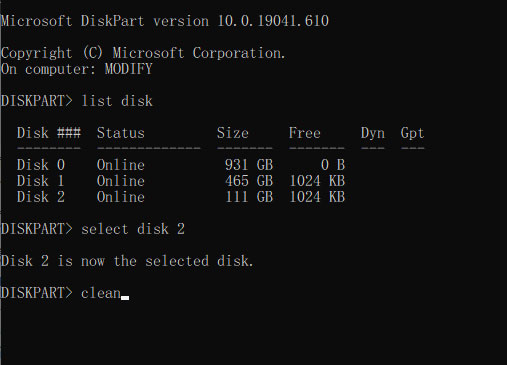
- จากนั้นให้เข้าสู่ขั้นตอนการติดตั้ง ถ้าการแปลงเข้ากับระบบบูทก็จะสามารถติดตั้ง Windows ได้
- การทำด้วยวิธีดังกล่าวข้อมูลจะหายถือเป็นข้อควรระวัง
Leave a Reply